Neatinchronizuotų subtitrų failo suderinimas su vaizdo įrašutampa nelinksmai varginantis, kai nerandate paantraščių ir vaizdo įrašų FPS, kad jie būtų suderinami vienas su kitu. Tokiu atveju galima naudoti specialias VLC subtitrų parinktis, kad padidintumėte / sumažintumėte subtitrų greitį arba priskirtumėte teigiamą ar neigiamą reikšmę subtitrų peržiūra vaizdo įraše parinktį, kad laikinai sinchronizuotumėte subtitrus su vaizdo įrašu. Tačiau subtitrų sinchronizavimas yra gana varginantis ir dažnai reikalaujantis daug laiko.
„VisualSubSync“ yra ypač skirtas atpažinti irpašalinkite visas tokias subtitrų problemas, norėdami jas sinchronizuoti su atitinkamu vaizdo failu. Skirtingai nei kiti įrankiai, sinchronizuojantys ir taisantys subtitrus, jis naudoja garso bangos formą, kad galėtų žiūrėti ir atkurti vaizdo failą pagal subtitrų kadrus; galite pridėti subtitrus pasirinktame kadre, ištrinti esamus subtitrus, nustatyti subtitrų laiką ir ištrinti scenos pakeitimus. Rasite daugybę kitų variantų, kurie padės jums pataisyti vaizdo įrašų subtitrus.
Be to, sukuria išsamų paantraštęklaidų ataskaita, siekiant nustatyti subtitrų rodymo laiko, subtitrų sutapimo scenoje ir kitus panašius neatitikimus, dėl kurių subtitrai sinchronizuoja konkrečias problemas. Paleidę programą, turite sukurti naują projektą iš meniu Failas. Naujame projekto lange reikia nurodyti vaizdo įrašo failą, kad būtų galima iš vaizdo įrašo ištraukti WAV / „Peak“ failą, kad būtų sukurtos bangos formos ir aptiktas susijęs subtitrų failas.

Nurodžius vaizdo įrašą, spustelėkite „Extract“WAV / „Peak“ failą arba sukurkite iš vaizdo įrašo naują projektą, kad jis galėtų išskleisti ir sukurti bangos formas. WAV failo iš vaizdo įrašo išėmimo laikas priklauso nuo įterpto garso takelio kokybės ir dydžio. Kai procesas bus baigtas, jis sukurs pagrindinį ekraną su subtitrais apatinėje srityje ir bangų formų srityje pagrindiniame lange. Pagal numatytuosius nustatymus jame nerodomas įmontuotas daugialypės terpės grotuvas, tačiau norėdami jį parodyti, spustelėkite šalia „mastelio keitimo“ mygtuką esantį mygtuką „Mplayer“.
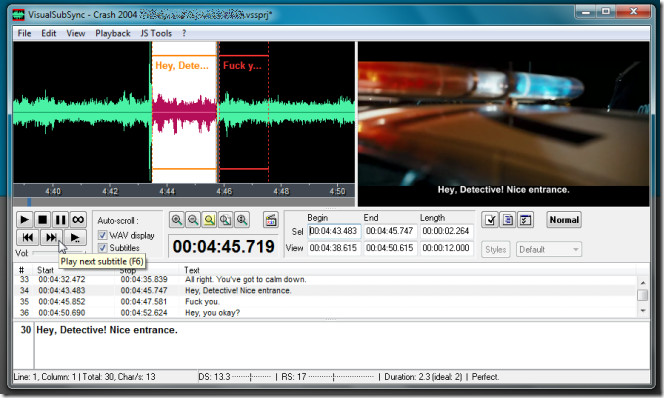
Subtitrų failas padalijamas į laiko tarpsnius,leis jums lengvai atkurti vaizdo įrašą ir patikrinti bangos formą pasirinktais subtitrų laiko tarpais. Pvz., Jei atrodo, kad kai kurie laiko tarpsniai nėra suderinti su vaizdo įrašu, dukart spustelėkite laiko tarpsnius, kad paleistumėte vaizdo įrašą iš reikiamo taško. Jis automatiškai naršys bangų formas ir vaizdo įrašą į pasirinktą subtitrų laiko tarpą, kad nustatytų subtitrų pradžios ir pabaigos laiką.
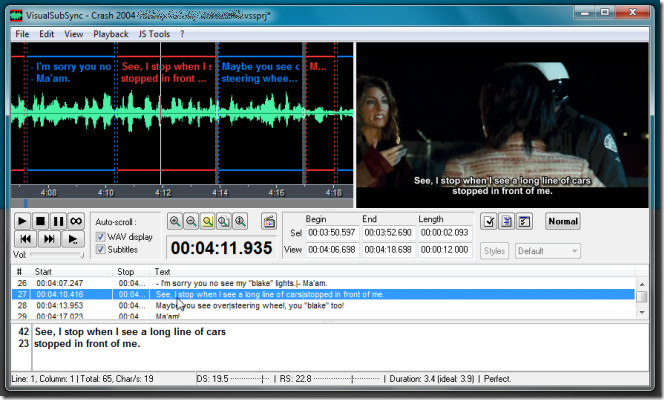
Po pagrindiniu langu galite žaistikiekvienos paantraštės laiko tarpą, kad patikrintumėte sinchronizaciją su vaizdo įrašu. Tiesiog spustelėkite „Paleisti kitą paantraštę“ arba paspauskite klavišą „F6“, jei norite pereiti prie kito subtitrų subtitrų faile. „Begin End“ ir „Length“ įvesties laukeliai leidžia nustatyti subtitrų laiką. Mastelio keitimo mygtukas atitolins ir priartins bangos formas, kad iš arčiau pamatytumėte, kur prasideda ir baigiasi dialogas tam tikroje vaizdo įrašo dalyje, taigi subtitrų pradžios ir pabaigos taškus galite lengvai suderinti su vaizdo įrašais.
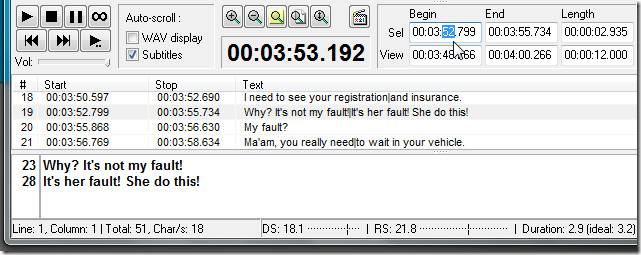
Turbūt naudingiausia „VisualSubSyn“ savybėyra klaidų aptikimas. Tai sukuria subtitrų failo klaidų ataskaitą susijusiam vaizdo failui, kad vartotojai žinotų apie subtitrų persidengimą, laiko tarpus, kai subtitrai yra per ilgi arba turi kelias eilutes, subtitrų failo dalis, kuriose ženklų skaičius viršija laiko intervalą. Subtitrų klaidų tikrinimo parametrus galima sukonfigūruoti iš „Preferences“.
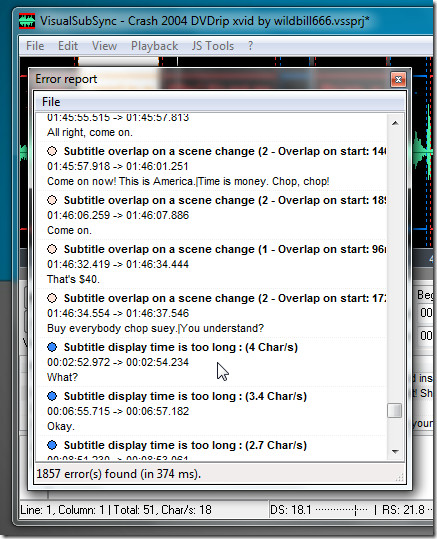
Nuostatos gali būti pasiekiamos šalia „Normal“ir laiko nustatymo režimo peržiūros mygtukas. Be klaidų tikrinimo, tai leidžia pakeisti numatytuosius subtitrų redagavimo parametrus, konfigūruoti sparčiųjų klavišų derinius, pasirinkti numatytąjį subtitrų sąrašo šriftą, įjungti / išjungti subtitrų modifikavimą laiko nustatymo režimu ir, svarbiausia, derinti su bangos formos ekranu. Nepamirškite išsaugoti projekto pakeitę subtitrų failą; tai išsaugo projekto failus patentuotu VSSPRJ formatu.
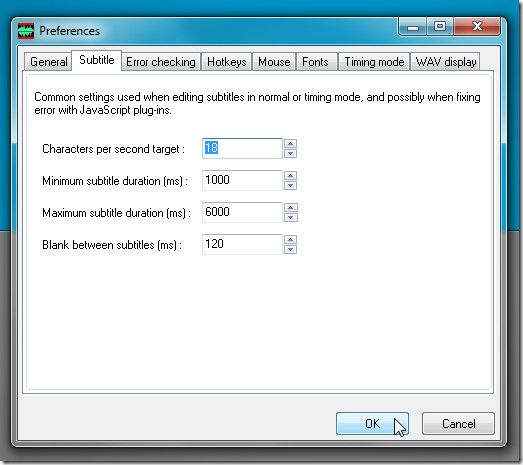
„VisualSubSync“ apima daugybę funkcijųnustatyti ir išspręsti subtitrų sinchronizavimo problemas. Jei jums sunku sinchronizuoti SRT, SSA / ASS failus su jų vaizdo failais, importuokite juos į „VisualSubSync“, kad subtitrų laikas atitiktų vaizdo įrašą. Jis veikia „Windows XP“, „Windows Vista“ ir „Windows 7“.
Atsisiųskite „VisualSubSync“













Komentarai